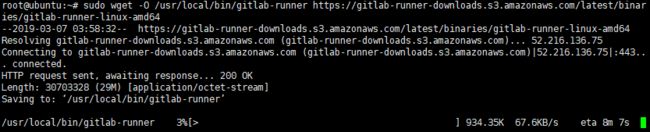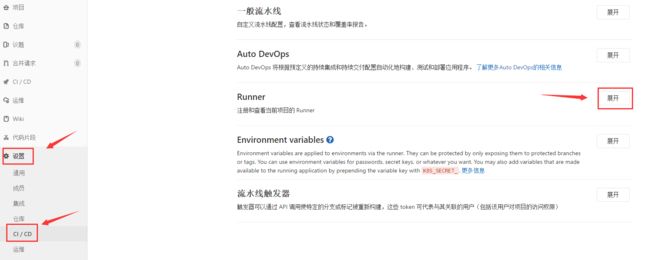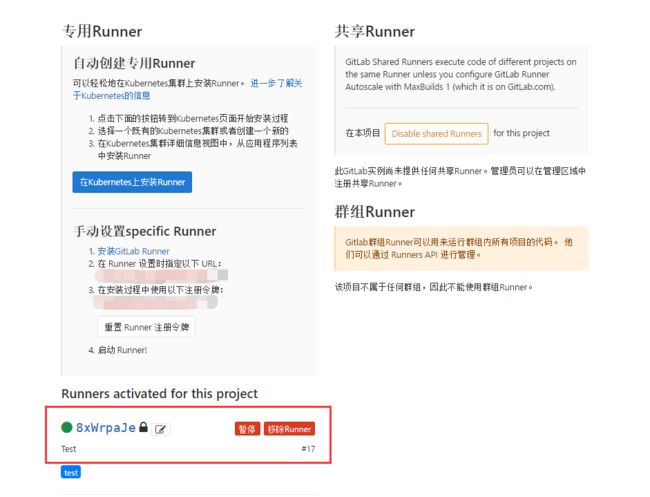gitlab runner安装与使用
今天来讲一下如何使用gitlab-runner
下载runner,根据自己对应服务器的型号自行选择下载:
# Linux x86-64
sudo wget -O /usr/local/bin/gitlab-runner https://gitlab-runner-downloads.s3.amazonaws.com/latest/binaries/gitlab-runner-linux-amd64
# Linux x86
sudo wget -O /usr/local/bin/gitlab-runner https://gitlab-runner-downloads.s3.amazonaws.com/latest/binaries/gitlab-runner-linux-386
# Linux arm
sudo wget -O /usr/local/bin/gitlab-runner https://gitlab-runner-downloads.s3.amazonaws.com/latest/binaries/gitlab-runner-linux-arm耐心等待下载完毕
下载完之后,需要给gitlab-runner执行权限,
sudo chmod +x /usr/local/bin/gitlab-runner之后创建一个gitlab-runner用户,之后使用CI/CD时,都是在这个用户下进行的。
sudo useradd --comment 'GitLab Runner' --create-home gitlab-runner --shell /bin/bash创建好了用户之后,接下来安装gitlab-runner
sudo gitlab-runner install --user=gitlab-runner --working-directory=/home/gitlab-runner安装好以后,如上图所示
安装成功以后,启动gitlab-runner
sudo gitlab-runner start
如何注册使用gitlab-runner:
首先找到自己的gitlab项目下设置,CI/CD,Runner
可以看到如下:
URL,和注册令牌一会在注册runner的时候需要用到,
在自己的runner服务器上,输入如下命令,开始注册runner:
gitlab-runner register上面这里,红框,填写刚刚上面看到的URL
回车后,输入URL下面的gitlab-ci token
输入完token后,回车
填写runner描述,这里自己填写
之后填写runner的tags,用于在之后CI/CD操作时标识使用哪个runner来进行流水线
,之后选择需要以哪种方式运行runner,这里我选择用shell方式运行runner,大家可以自行根据自己需要选择
到此,runner就注册完毕了。可以到gitlab上看下,刚刚注册的runner是否存在
可以看到,这里就是我们刚刚注册的runner。